이 기사에서는 GET.WORKBOOK 기능을 소개하고 이 기능을 사용하여 Excel에서 하이퍼링크 디렉터리를 일괄 생성하고 자동으로 업데이트하는 방법을 알아보는 사례를 공유합니다. Excel에서 워크시트 디렉터리를 만드는 방법을 알아보세요!
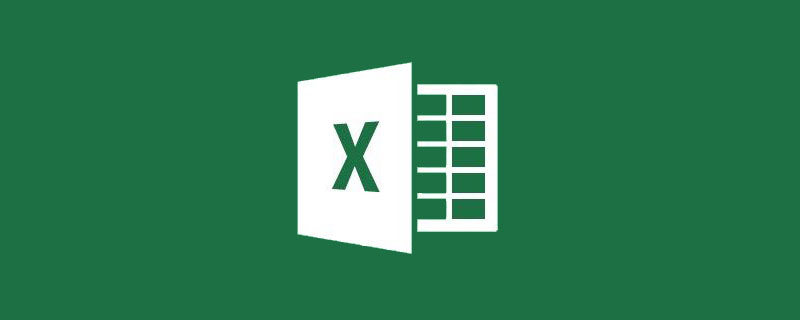
직장에서 페이지가 많은 책처럼 워크시트가 많은 엑셀 워크북을 접하게 될 경우가 있습니다. 이때 워크시트 디렉토리를 만들면 워크시트 전체를 테이블 이름으로 표시할 수 있을 뿐만 아니라, 워크시트 이름을 클릭하면 지정된 워크시트 페이지로 빠르게 이동할 수 있어 작업 효율성이 크게 향상됩니다.
그래서 몇몇 사촌들이 엑셀을 이용해 수동으로 각 워크시트를 가리키는 디렉터리 링크를 만들기 시작했는데, 마침내 수십분 뒤에 생성이 완료되었습니다...
이때 워크시트가 변경되면. 또는 작업 테이블이 늘어나면 이전 작업은 모두 물거품이 되고, 다시 만들고 수정해야 하므로 시간이 많이 걸리고 노동 집약적입니다.
오늘은 Excel에서 하이퍼링크를 사용하여 디렉터리를 일괄 생성하는 방법에 대한 매우 현명한 방법을 공유하겠습니다. 워크시트가 어떻게 변경되거나 추가되더라도 자동으로 추출 및 생성되어 시간과 노력을 절약할 수 있습니다.
아래와 같이 통합 문서에는 8개의 워크시트가 있습니다. 지정된 워크시트로 빠르게 이동하기 위해 해당 워크시트 디렉터리를 만듭니다.
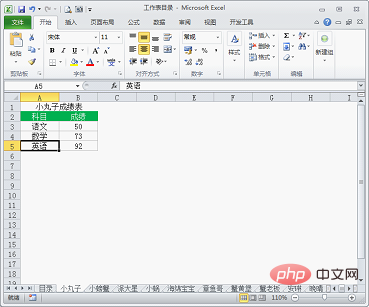
먼저 "목차"라는 이름의 새 워크시트를 만듭니다
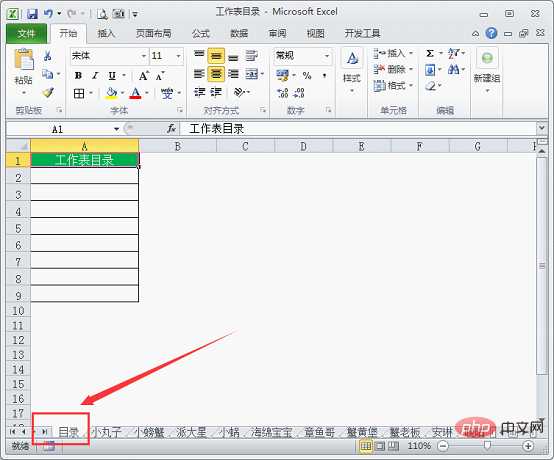
"수식" 탭을 선택하고 "이름 정의"를 클릭하세요.
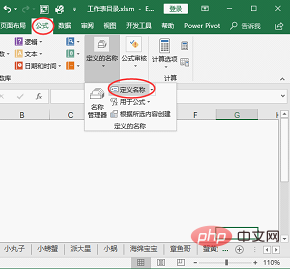
새 이름 대화 상자가 나타나면 이름에 "worksheet"를 입력하고 참조 위치에 대한 수식을 입력하세요.
=GET.WORKBOOK(1)=GET.WORKBOOK(1)
<strong>GET.WORKBOOK</strong>函数是宏表函数,可以提取当前工作簿中的所有工作表名称,宏表函数在单元格中无法直接使用,需要定义名称才可以使用。
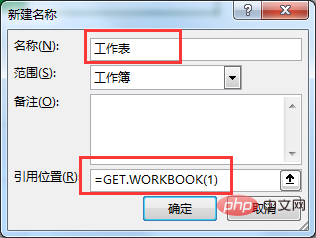
在“公式”选项卡-名称管理器中就有了一个定义好的名为“工作表”的名称。
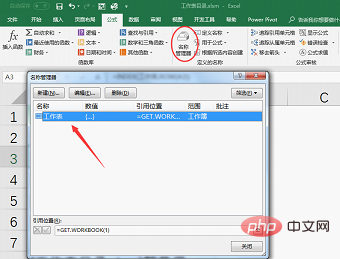
此时在A2单元格输入公式:=INDEX(工作表,ROW(A2))往下拖拉填充公式,就能提取出工作表名称。
公式说明: 使用INDEX函数引用定义名称“工作表”中所有的工作表名称,第二参数用ROW(A2)表示从第二个工作表名称开始提取,因为第一个工作表名称是“目录”,这个工作表名称是我们不需要的。
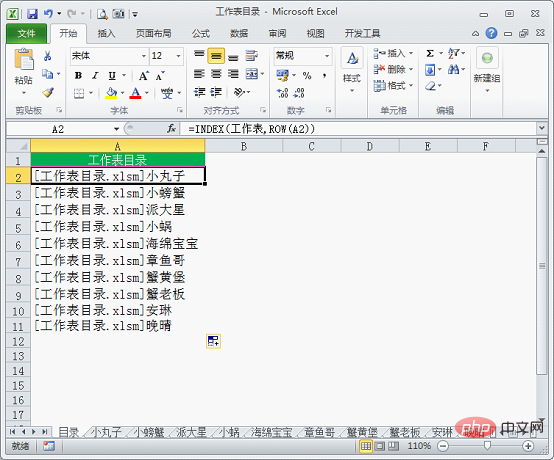
可以看到用INDEX函数提取出来的工作表名称是带工作簿名称的,所以我们还需要改进一下公式,将工作簿名称换掉,只保留工作表名称。
将A2单元格公式改进为:
=REPLACE(INDEX(工作表,ROW(A2)),1,FIND("]",INDEX(工作表,ROW(A2))),"")
公式说明:用REPLACE函数将工作簿名称替换为空,替换的字符位置为第一个,替换个数用FIND函数查找“]”所在的字符位置,然后替换为空。
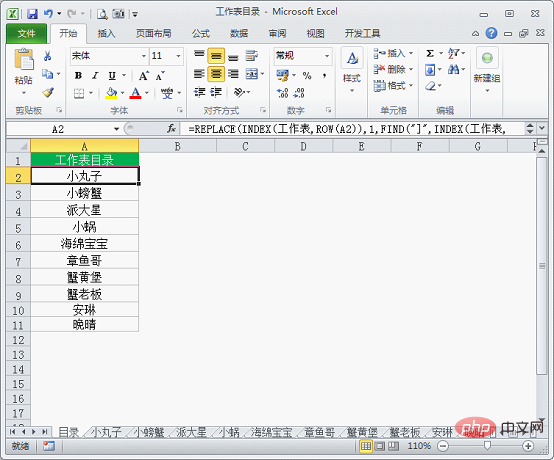
最后在B2单元格输入公式:
=HYPERLINK("#"&A2&"!A1",A2)
<strong>GET.WORKBOOK </strong>함수는 현재 통합 문서에 있는 모든 워크시트의 이름을 추출할 수 있는 매크로 테이블 함수입니다. 매크로 테이블 함수는 셀에서 직접 사용할 수 없으며, 이름을 사용하기 전에.
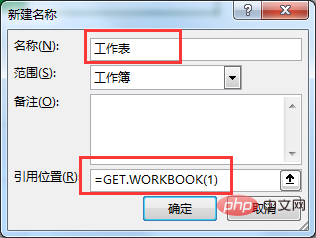
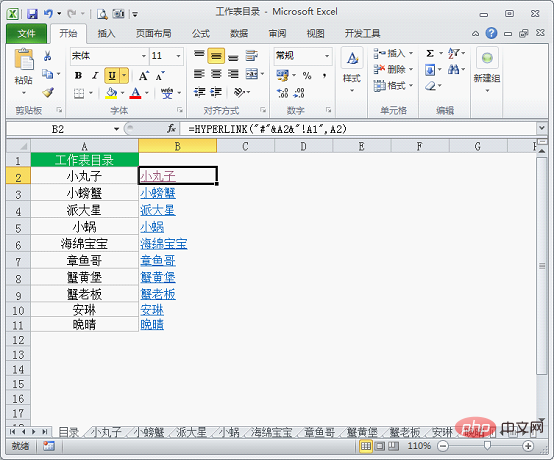 "수식" 탭-이름 관리자에 "Worksheet"라는 정의된 이름이 있습니다.
"수식" 탭-이름 관리자에 "Worksheet"라는 정의된 이름이 있습니다.
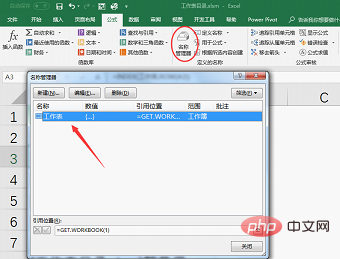
=INDEX(worksheet, ROW(A2)) 아래로 드래그하여 수식을 채워주시면 워크시트 이름을 추출하실 수 있습니다 . 🎜🎜수식 설명: 정의된 이름 "worksheet"의 모든 워크시트 이름을 참조하려면 INDEX 함수를 사용합니다. 두 번째 매개변수는 첫 번째 워크시트 이름이 "Directory"이므로 두 번째 워크시트 이름부터 추출이 시작됨을 나타 내기 위해 ROW(A2)를 사용합니다. , 이 워크시트 이름은 필요하지 않습니다. 🎜🎜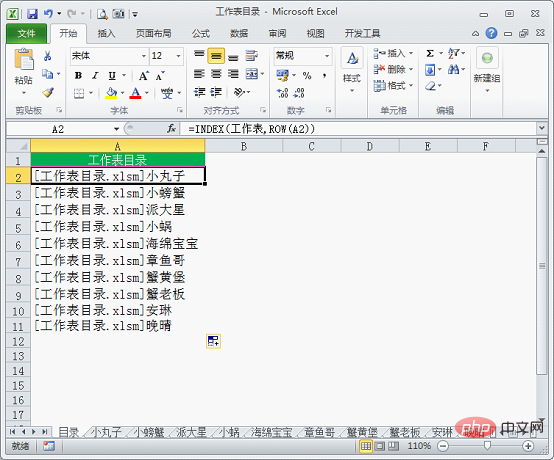 🎜🎜INDEX 함수로 추출한 워크시트 이름에 워크북 이름이 있는 것을 볼 수 있으므로 수식 개선이 필요하고 워크시트 이름만 남기고 워크북 이름을 바꿔야 합니다. 🎜🎜셀 A2의 수식을 다음과 같이 개선합니다.🎜🎜
🎜🎜INDEX 함수로 추출한 워크시트 이름에 워크북 이름이 있는 것을 볼 수 있으므로 수식 개선이 필요하고 워크시트 이름만 남기고 워크북 이름을 바꿔야 합니다. 🎜🎜셀 A2의 수식을 다음과 같이 개선합니다.🎜🎜=REPLACE(INDEX(worksheet,ROW(A2)),1,FIND("]",INDEX(worksheet,ROW(A2)))," ") 🎜🎜공식 설명: 통합 문서 이름을 공백으로 바꾸려면 REPLACE 함수를 사용하십시오. 대체된 문자 위치는 FIND 함수를 사용하여 "]"가 있는 문자 위치를 찾은 후 바꿉니다. 빈 공간이 있습니다. 🎜🎜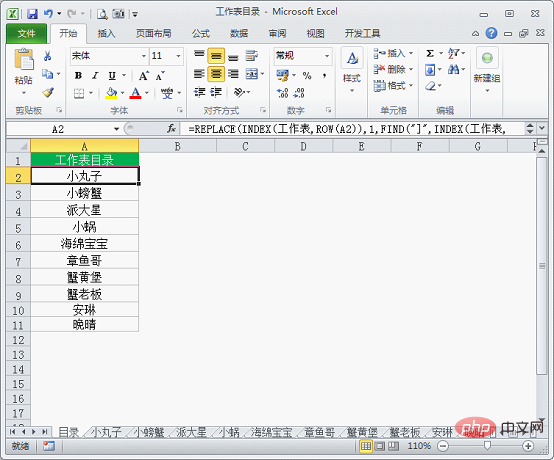 🎜🎜마지막으로 셀 B2에 수식을 입력합니다. 🎜🎜
🎜🎜마지막으로 셀 B2에 수식을 입력합니다. 🎜🎜=HYPERLINK("#"&A2&"!A1",A2) 아래로 드래그하여 수식을 채웁니다. 🎜🎜공식 설명: HYPERLINK는 바로가기나 하이퍼링크를 생성할 수 있는 기능입니다. "#"은 참조된 워크시트 이름이 현재 워크북에 있다는 뜻이고, "!A1"은 해당 워크시트의 A1 셀인 HYPERLINK No.에 연결된다는 의미입니다. 두 개의 매개변수 A2는 워크시트 이름을 따라 명명된 하이퍼링크를 나타냅니다. 🎜🎜🎜🎜🎜이제 워크시트 디렉토리가 완성되었습니다! 나중에 워크북에 워크시트가 추가되거나 변경되는 경우 아래로 드래그하여 수식을 입력하기만 하면 워크시트 이름이 자동으로 추출되고 하이퍼링크가 자동으로 생성됩니다. 🎜매크로 테이블 기능을 사용하기 때문에 일반 테이블에는 저장할 수 없습니다. 다른 이름으로 저장에서 "Excel 매크로 지원 통합 문서"를 선택하고 접미사 이름 xlsm을 사용하거나 "Excel 97-2003 통합 문서"로 저장해야 합니다.
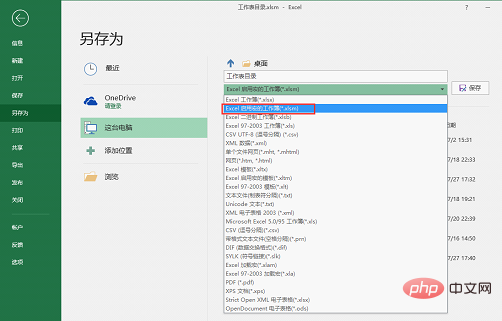
오늘의 튜토리얼은 여기까지입니다. 양식을 만드는 데 많은 우회를 했다고 생각하시나요? 우리가 야근한 셀 수 없이 많은 밤은 실제로 불필요했습니다~
관련 학습 권장 사항: excel 튜토리얼
위 내용은 Excel 사례 공유: 하이퍼링크된 디렉터리 일괄 생성 및 자동 업데이트의 상세 내용입니다. 자세한 내용은 PHP 중국어 웹사이트의 기타 관련 기사를 참조하세요!